Sinulla on siis Tumblr -blogi, eikö? Olitpa aloittelija verkkosivuston juoksija tai veteraani Tumblr -omistaja, sinun on seurattava verkkosivustosi tilastoja.
Paras (ja ilmainen) järjestelmä, joka selvittää, kuka vierailee sivustollasi ja miksi Google Analytics. Verkkotilastojen analysointipaketti on alan paras, mutta ellei sinulla ole jonkinlaista tutkintoa SEO- tai liikenneanalyysissä, se voi olla melko ylivoimainen.
Joten niille teistä, jotka haluavat vain seurata sivustosi tilastoja pienellä vaivalla, tässä on ohjeet Google Analytics on asennettu Tumblr -blogiisi ja nopea ja helppo tapa määrittää Analytics -hallintapaneeli perustiedot.
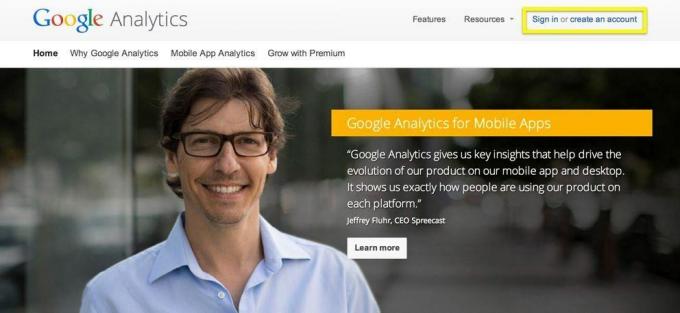
Vaihe 1: Luo Analytics -tili
Suuntaa kohti Google Analytics ja kirjaudu sisään Google -tililläsi. Jos sinulla ei ole Google -tiliä, voit napsauttaa Luo tili -linkkiä ja käydä läpi helpon prosessin. Kun olet kirjautunut Analyticsiin, sinun on napsautettava oikeassa yläkulmassa olevaa Järjestelmänvalvoja -linkkiä ja sitten Luo uusi tili. Kirjoita Tumblr -nimesi Tilin nimi -kenttään ja kirjoita sitten Tumblr -blogisi verkko -osoite (yleensä yourtumblrname.tumblr.com). Täytä loput tiedot, kuten maa, aikavyöhyke ja muut tiedot. Lue käyttöehdot, tarkista "Hyväksyn" ja valitse sitten Luo tili.
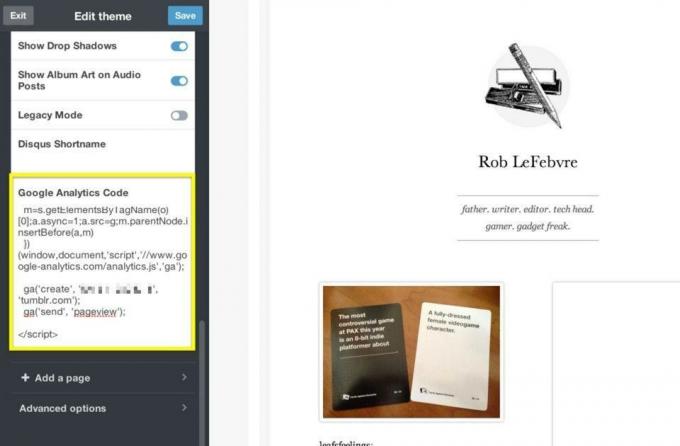
Vaihe 2: Yhdistä Analytics Tumblriin
Kun olet suorittanut yllä olevan vaiheen, saat tilitunnuksen ja seurantakoodin. Se voi näyttää tältä:
(funktio (i, s, o, g, r, a, m) {i ['GoogleAnalyticsObject'] = r; i [r] = i [r] || toiminto () {
(i [r] .q = i [r] .q || []). push (argumentit)}, i [r] .l = 1*uusi päivämäärä (); a = s.createElement (o),
m = s.getElementsByTagName (o) [0]; a.async = 1; a.src = g; m.parentNode.insertEnnen (a, m)
}) (ikkuna, asiakirja, 'script', '// www.google-analytics.com/analytics.js','ga');
ga ('luo', 'UA-XXXXXXXX-X', 'tumblr.com');
ga ('lähetä', 'sivun katselu');
< /script>
Tärkeintä on kopioida kaikki tavarat ensimmäisestä "komentosarjatunnisteesta" toiseen ja siirtyä sitten omaasi Tumblr -hallintapaneeli. Kun olet siellä, sinun on joko löydettävä erikoisteemastasi osio, joka pyytää Google Analytics -koodia, tai muokattava teema hallintapaneelista. Näin tein klikkaamalla rataskuvaketta hallintapaneelin oikeassa yläkulmassa ja vierittämällä sivua alaspäin, kunnes löysin Muokkaa teemaa -painikkeen. Siellä vieritin Teemaeditorin alaosaan, löysin Google Analytics -koodin kentän ja liitin sitten koodin ylhäältä sinne. Paina Tallenna ja olet kultainen.

Vaihe 3: Lisää Google Analyticsin hallintapaneeli
Tässä tapahtuu taikuutta. Jos olet kuin minä, et todellakaan halua joutua keksimään pyörää uudelleen, jotta voit vain rullata kadulla. Analyticsissa on melko vähän perushallintapaneeleja, joiden avulla voit tarkastella verkkosivustosi tilastoja yksinkertaisesti ja yksinkertaisesti Google Analyticsin pääsivulla.
Kun olet kirjautunut Google Analyticsiin, napsauta Tumblr -blogisi "tiliä". Siirryt yleisön yleiskatsaussivulle, mutta älä lopeta siihen. Vasemmanpuoleisessa ruudussa näet hallintapaneelit. Napsauta sitä ja valitse sitten +Uusi koontinäyttö. Luo koontinäyttö -ikkuna tulee näkyviin, ja haluat napsauttaa Tuo galleriasta. Voit selata täällä monia hyödyllisiä koontinäyttöjä ja napsauttaa Tuo -painiketta niille, jotka haluat tarkistaa. Mene villiksi, nauti.
Yksi melko hyödyllinen blogin perushallintapaneeli löytyy seuraavasta URL -osoitteesta:
https://www.google.com/analytics/web/template? uid = U5zQSLDeQEuheLsVm95BFw
Jos napsautat sitä kirjautuneena Google Analyticsiin, sinua kehotetaan valitsemaan Analytics -tili, jonka kanssa haluat käyttää sitä, ja siirry sitten suoraan hallintapaneelin näkymään. Tässä on paljon hyödyllisiä liikennetietoja, kuten kuinka monta ihmistä vieraili sivustossasi kohdassa valitulla ajanjaksolla oikeassa yläkulmassa (oletusarvoisesti viimeinen kuukausi), mistä ne ovat peräisin ja mitkä ovat Tumblr -sivustosi suosituimmat sivut blogi.
Voit tietysti käyttää samoja vaiheita millä tahansa verkkosivustolla, joten käytä sitä.
Kautta: CowleyWeb

